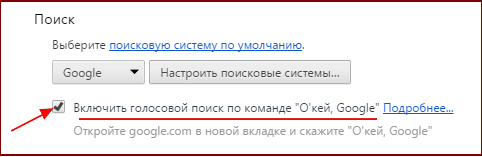Как установить «О кей Гугл» на компьютере
Здравствуйте, друзья!
Сегодня я хочу поделиться с вами информацией о том, как включить голосовой поиск google на компьютере — в браузере Гугл Хром.
С помощью голосовых команд очень удобно и интересно искать нужные вам сведения.
Как включить голосовой поиск по команде «О Кей Гугл»
Открываем браузер Google Chrome, в верхнем правом углу нажимаем на решетку и выбираем «Настройки»
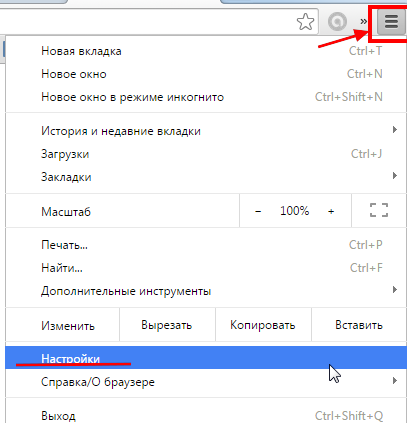
В настройках ищем «Поиск», выбираем поисковую систему Google и ставим галочку, чтобы включить голосовой поиск
Далее в новой вкладке в строку поиска вводим Google.com. Откроется страница Google.com и в поле вы увидите словосочетание «Скажите О Кей Google» и микрофон
Говорите — «О Кей, Гугл», появится микрофон и можно задать интересующий вас вопрос, на который Гугл даст ответ.
Всё очень просто. Если подключиться не удается, не будет отображаться значок микрофона. Это возможно в двух случаях:
1. Возможно, Вы используете старую версию Гугл Хром. Обновитесь.
2. Проверьте работу микрофона. Если микрофон не встроен в ваш компьютер, то его надо подключить отдельно. Проверить работу микрофона можно в звуковых настройках — «Панель управления» — «»Звук» — «Управление звуковыми устройствами».
Если всё настроено правильно, то подключить голосовой поиск «О Кей Гугл» не составит особого труда. Пользуйтесь этой голосовой командой — это очень просто, интересно, познавательно и удобно!
Более подробно можно посмотреть в небольшом видеоуроке, который расположен ниже
С искренним и глубоким уважением к Вам, Людмила Винокурова